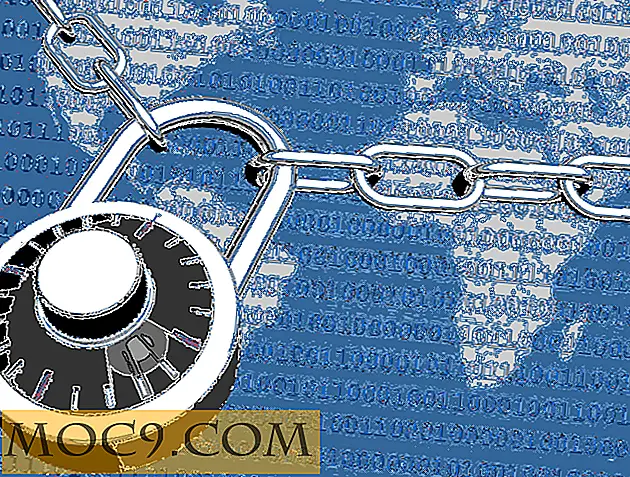Übertragen Sie extrem große Dateien zwischen zwei Macs
Gelegentlich müssen Sie große Dateien von einem Mac auf einen anderen verschieben. Sie werden sich natürlich gezwungen fühlen, einen Dienst wie Dropbox zu benutzen oder die Daten manuell auf einen USB und letztendlich in den anderen Mac zu übertragen. Es gibt jedoch einige andere integrierte Optionen, die Sie verwenden können, um die Daten schneller zu übertragen, insbesondere wenn Sie Daten bis zu mehreren Gigabyte übertragen müssen.
Der Hauptweg dazu ist das in OS X integrierte "File Sharing" -System. Befolgen Sie die folgenden Schritte, um die Dateifreigabe auf Ihrem Mac zu aktivieren:
1. Öffnen Sie die Systemeinstellungen über. das Apple-Menü.

2. Klicken Sie auf das Symbol "Teilen".

3. Aktivieren Sie das Kontrollkästchen "Dateifreigabe".

Die meisten Geräte verwenden die Standard-WLAN-Option, um die Dateifreigabefunktion in OS X zu verwenden. Wenn Sie jedoch große Dateien freigeben, haben Sie nicht die neuesten und besten WLAN-Geschwindigkeiten und Wi-Fi-Technologie auf Ihrem Computer Geräte und die Übertragung Ihrer Dateien kann bis zu mehrere Stunden dauern. Wenn das der Fall ist, versuchen Sie die folgenden alternativen Methoden:
1. Dateifreigabe über Ethernet
Ethernet-Verbindungen sind Standard und auf fast allen Systemen aktiviert. Sie können jedoch sicherstellen, dass diese (und alle anderen Verbindungen) im Bereich Netzwerk in den Systemeinstellungen aktiviert sind. Die meisten neuen Macs enthalten keinen Ethernet-Anschluss. Wenn dies bei Ihrem System der Fall ist, können Sie einen Thunderbolt-zu-Ethernet- oder USB-zu-Ethernet-Adapter kaufen, obwohl ersterer schneller als letzterer ist. Alles, was Sie tun müssen, ist die beiden Macs über ein Ethernet-Kabel anzuschließen.
2. Dateifreigabe über FireWire oder Thunderbolt
Ihre zweite Möglichkeit besteht darin, Ihre Datei über FireWire zu übertragen. Wie Ethernet wird auch Firewire aus Apple Mac-Systemen herausgenommen, kann aber mit einem Thunderbolt-zu-FireWire-Adapter hinzugefügt werden.
Ihre dritte und letzte Option ist Thunderbolt, der von allen am schnellsten ist. Denken Sie daran, dass Thunderbolt nur als Netzwerkoption in OS X Mavericks verfügbar ist, daher müssen Sie diese installiert haben. Diese Option ist möglicherweise nicht sofort verfügbar, Sie müssen sie daher möglicherweise hinzufügen, indem Sie in den Systemeinstellungen im Bereich Netzwerk auf die Schaltfläche "Plus" klicken und "Thunderbolt Bridge" als Schnittstelle hinzufügen.
So verbinden Sie Ihre zwei Macs über Ethernet, Firewire oder Thunderbolt
Wenn Sie Ihre Dateien einfach über Wi-Fi übertragen möchten, ist keine Einrichtung erforderlich, um Ihre Macs zu verbinden. Fahren Sie fort, indem Sie zum nächsten Absatz springen. Wenn Sie sich jedoch für Ethernet, Firewire oder Thunderbolt entschieden haben, müssen Sie zuerst Wi-Fi in den Systemeinstellungen oder in der Wi-Fi-Menüleiste deaktivieren. Sobald Sie dies getan haben, wird OS X eine Ad-hoc-Verbindung mit einer der verfügbaren alternativen Methoden wiederherstellen. (Hinweis: Wenn Ihr System keine Verbindung mit einer der alternativen Methoden herstellt, müssen Sie möglicherweise die Verbindung im Netzwerkbereich in den Systemeinstellungen aktivieren. Wählen Sie dazu einfach die deaktivierte Verbindung aus und klicken Sie unten auf das Symbol Einstellungen linken Ecke und klicken Sie auf "Service aktiv machen".)

Sobald Ihr System eine Verbindung hergestellt hat, sollten Sie sehen, dass der zweite Computer in der Kategorie "Shared Sidebar" des Finders angezeigt wird. Dort können Sie Ihre Dateien authentifizieren und dann übertragen.

Fazit
Die gemeinsame Nutzung großer Dateien über eine physische Methode wie USB oder eine portable Festplatte kann für einige eine zeitraubende Aufgabe sein. Mit der "File Sharing" -Funktion von OS X können Sie große Dateien einfach per WiFi, Ethernet, Thunderbolt oder Firewire übertragen.
Haben Sie eine andere Methode, um Dateien einfach zwischen zwei Macs zu übertragen? Informieren Sie uns darüber in den Kommentaren unten.